Как сделать постер своими руками




 5.0
Оценок: 2
(Ваша: )
5.0
Оценок: 2
(Ваша: )
Хотите украсить дом или оформить подарок близкому человеку? Создайте оригинальный постер на основе фотографий, картинок из интернета, рисунков, текста. Как сделать плакат на компьютере? Это очень просто и не займет много времени, даже если у вас нет навыков дизайнера. Многие приложения предлагают готовые шаблоны и возможность вносить изменения — это позволит быстро получить отличный результат. Воспользуйтесь программой для создания плакатов и постеров ФотоКОЛЛАЖ и воплотите любую вашу фантазию.
Содержание:
Примеры плакатов,
сделанных в ФотоКОЛЛАЖЕ
Ищете вдохновение? Посмотрите на примеры работ, выполненных в приложении:
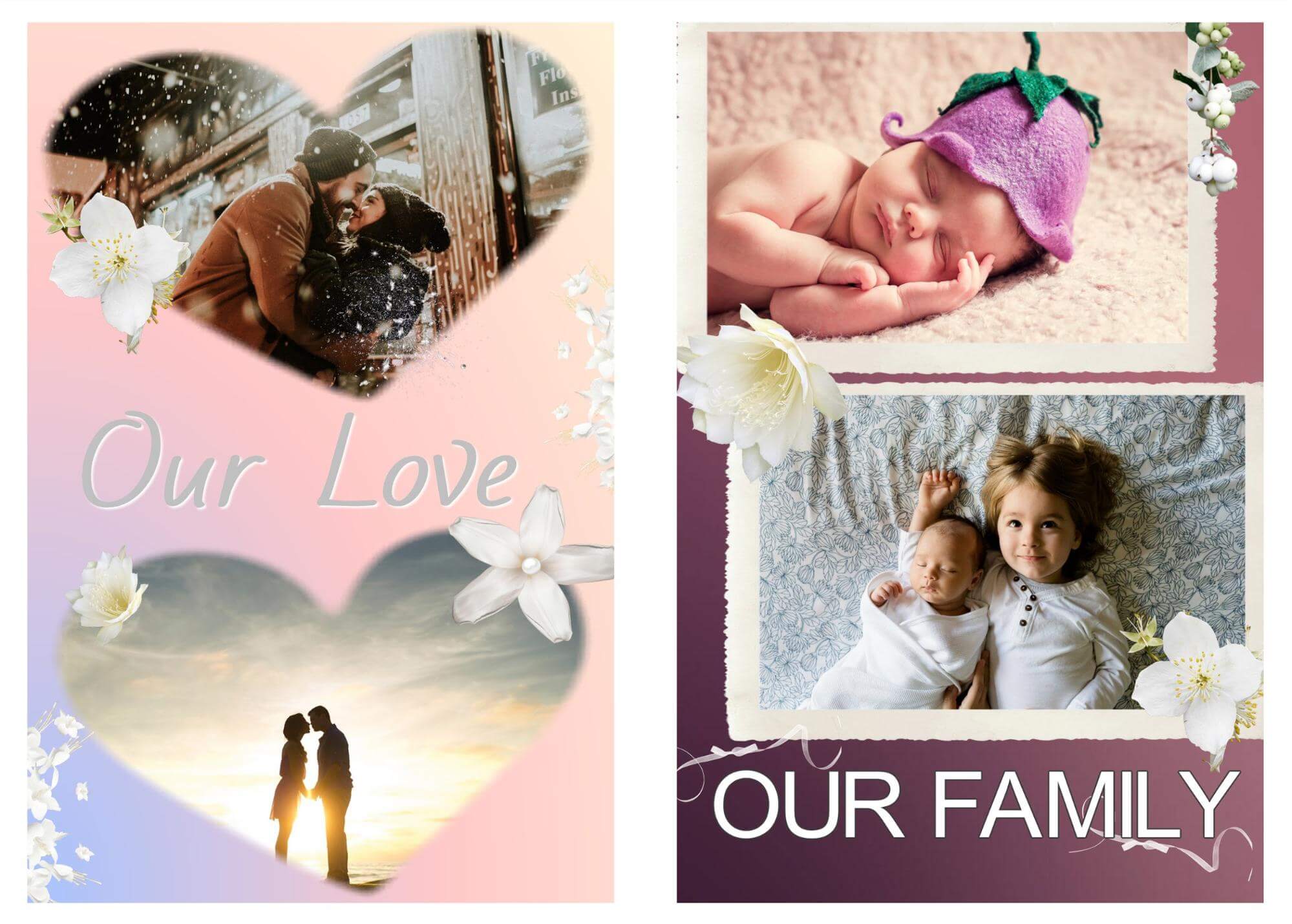
Можно создать постер из семейных фотографий.
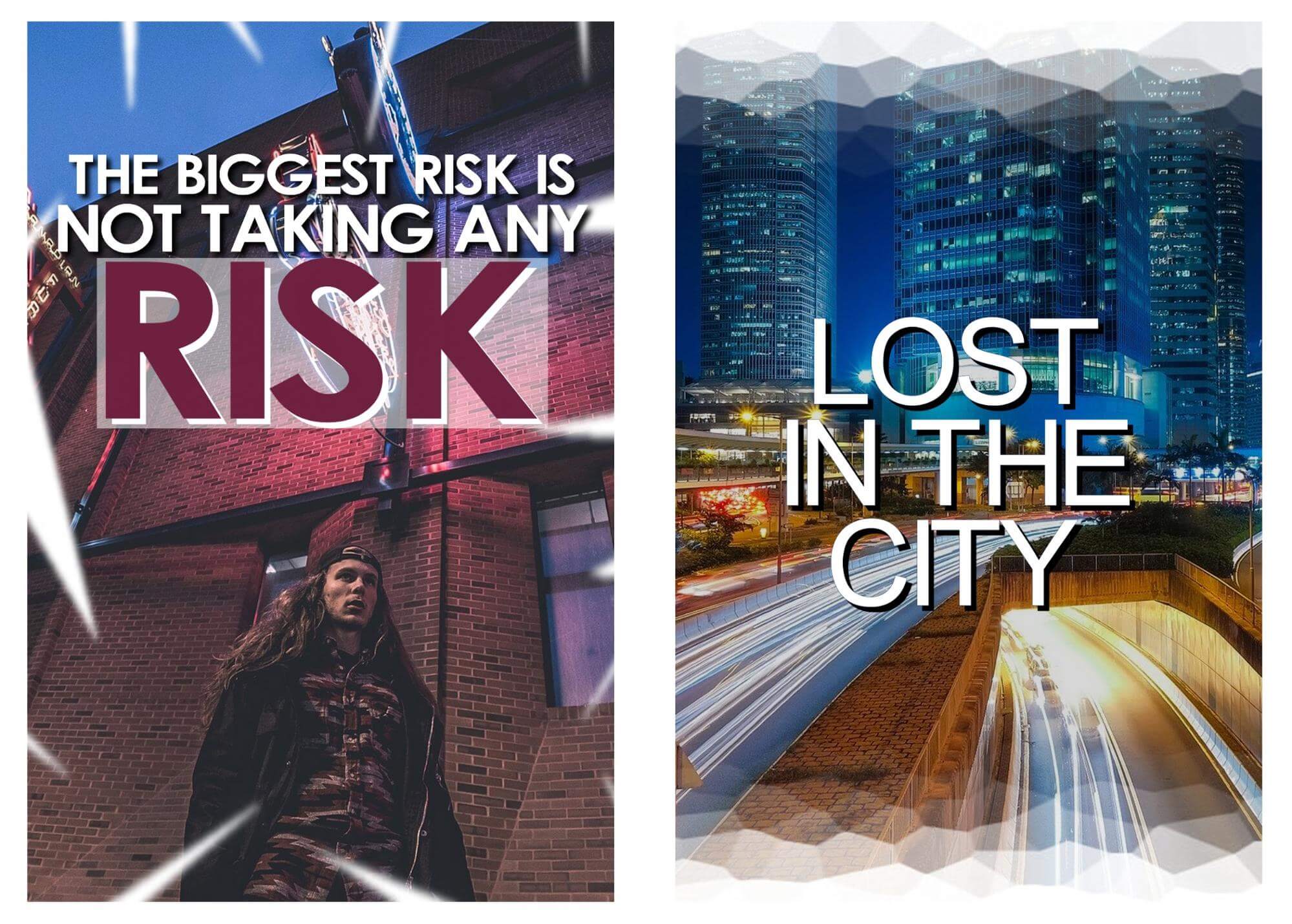
Яркие снимки людей или города отлично сочетаются с типографикой.

Плакат может напоминать вам о лете и путешествиях.
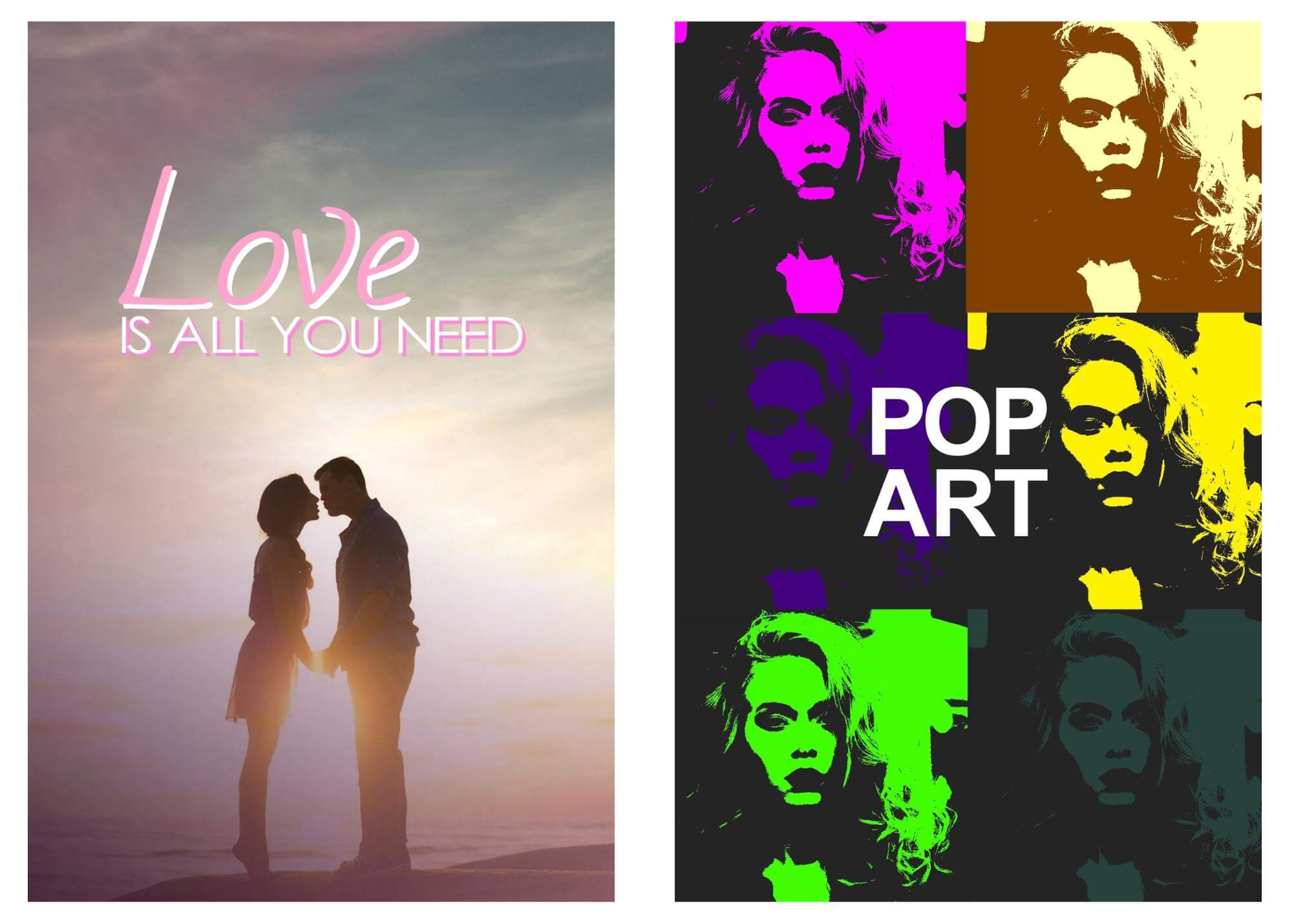
Вдохновение можно получить в музыке или искусстве, например, на первом плакате цитата из песни Beatles, а второй — явная отсылка к работам Энди Уорхола.

Украсьте стены вашего дома красивыми постерами, дизайн которых вы создали сами.
Быстрый старт на основе шаблона
В программе доступно более 100 разнообразных шаблонов. Добавьте на них картинки, и постер готов.
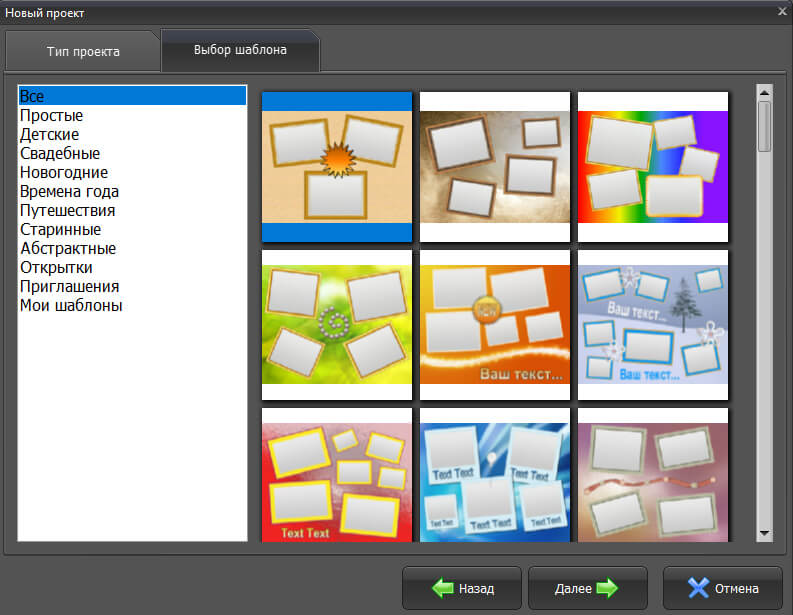
Окно выбора шаблона плаката в программе ФотоКОЛЛАЖ
Готовый макет можно редактировать и изменять на свое усмотрение. Установите другой фон, добавьте текст, стикер, примените к фотографиям рамки, эффекты. Всего одним нажатием мышки вы создадите новый уникальный дизайн.
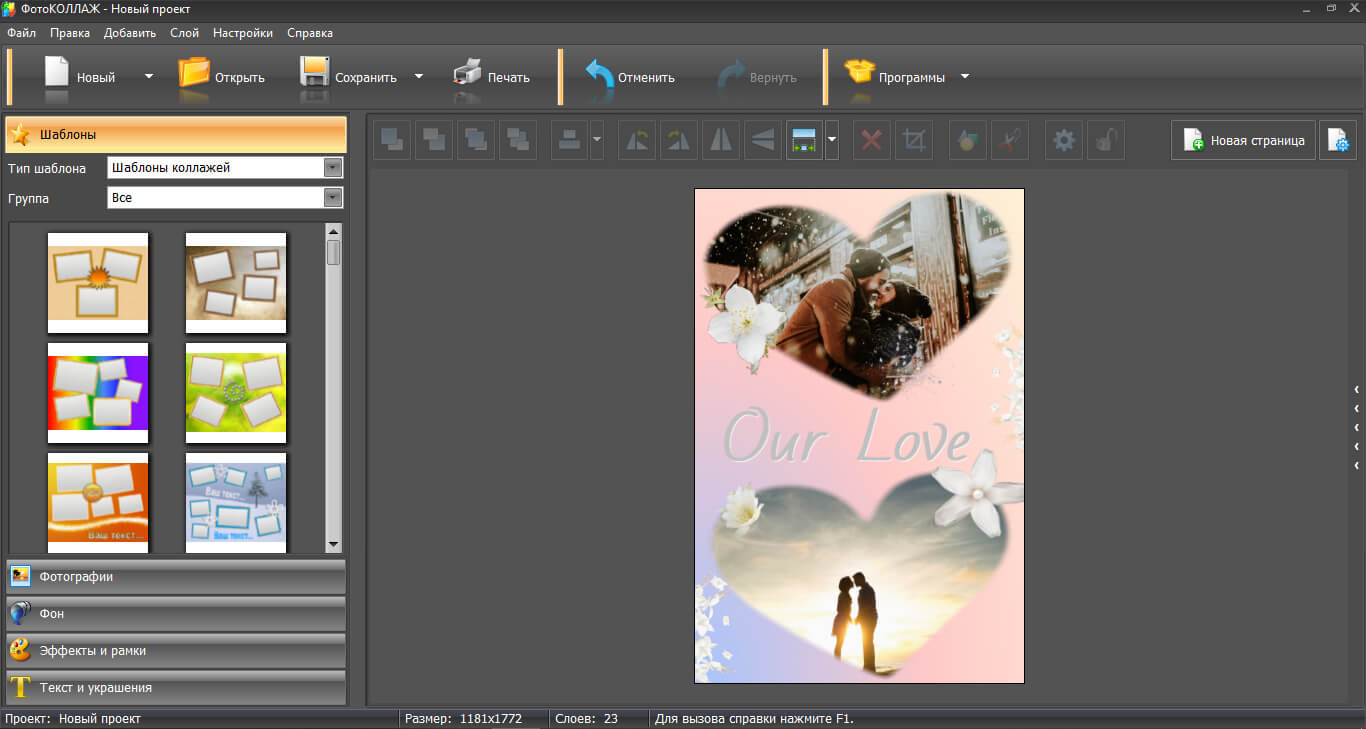
Процесс редактирования шаблона
Как сделать плакат на компьютере
Чтобы сделать постер за считанные минуты, выполните несколько простых шагов:
- 1Скачайте ФотоКОЛЛАЖ бесплатно и установите его на компьютер. Во время инсталляции потребуется согласиться с условиями пользовательского соглашения, выбрать папку и создать ярлык на рабочем столе для быстрого доступа.
- 2Откройте редактор, создайте новый проект. Выберите чистый макет, шаблоны коллажей или страниц. После установите размеры: можно ввести их вручную, или подобрать среди предложенных.
- 3В заготовках найдите подходящий под задумку вариант. Также есть возможность сделать все вручную с нуля. Для этого выберите «Чистый проект», установите размеры.
- 4Любой элемент можно изменить. Установите новый фон: цвет, градиент, изображение, текстуру. Добавьте изображениям изюминку: примените фильтр, обрамление или маску из раздела «Эффекты и рамки».
- 5Работайте с текстом. Настройте шрифт, размер, начертание, измените цвет, добавьте тень, контур. Или примените готовый стиль.
- 6Украсьте плакат красивыми стикерами. Они находятся в разделе «Текст и украшения» и разбиты на категории.
- 7Сохраните или распечатайте полученный результат.
Все необходимые инструменты в одной программе
Процесс создания постера доставит удовольствие, если вы можете реализовать любые творческие идеи. В новом проекте редактируйте любой элемент, размещайте на одном листе несколько фотографий и обработайте их. ФотоКОЛЛАЖ позволяет:
- Улучшить качество снимков. Дважды нажав на картинку, настройте яркость, контрастность, насыщенность или примените фильтры.
- Кадрировать изображение. С помощью инструмента обрежьте лишнее, поверните кадр, отразите по горизонтали или вертикали.
- Стилизовать фотографии. В разделе «Эффекты и рамки» найдите подходящий фильтр. Можно тонировать картинку под конкретный цвет. Или оформить ее в стиле поп-арт или под старину. Это пригодится, например, если вы хотите сделать коллаж к 9 мая.
- Заменить фон у изображения. Получился плохой задний план? Вырежьте объект с помощью специальной функции и удалите лишнее окружение.
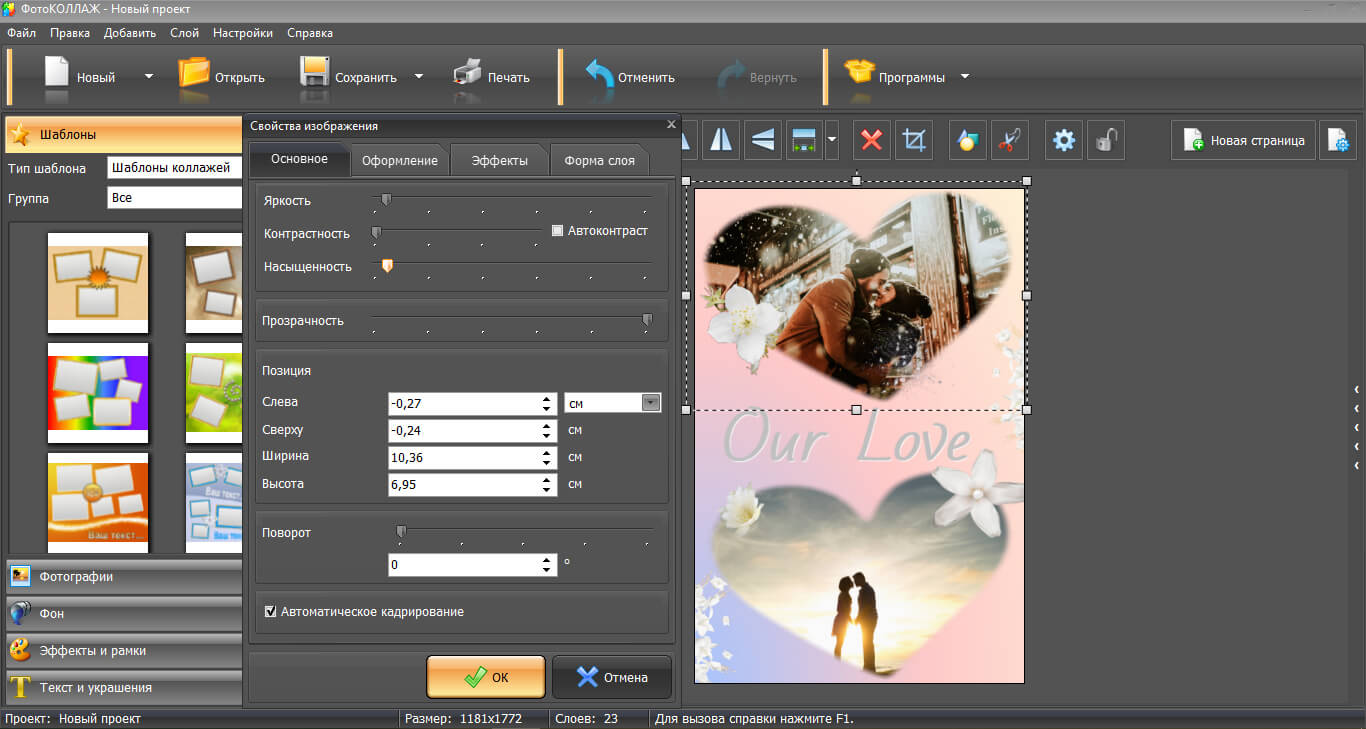
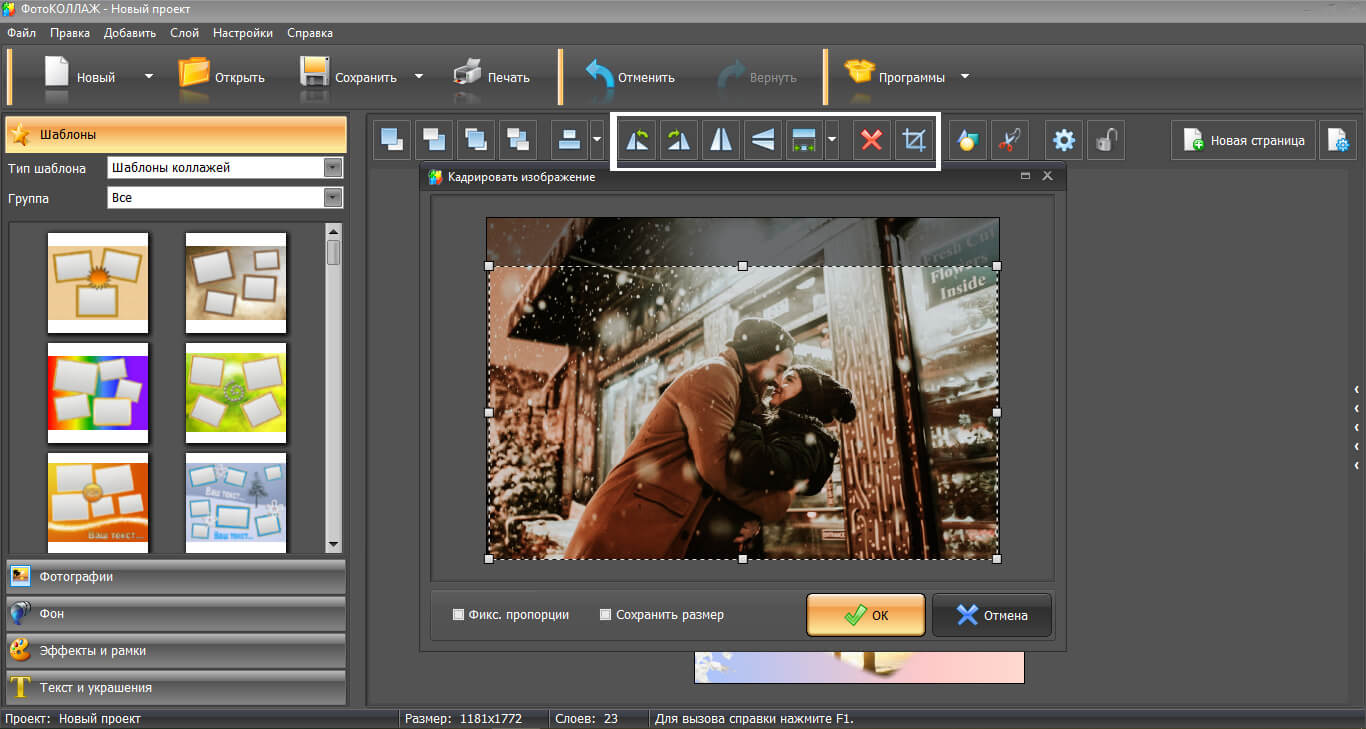
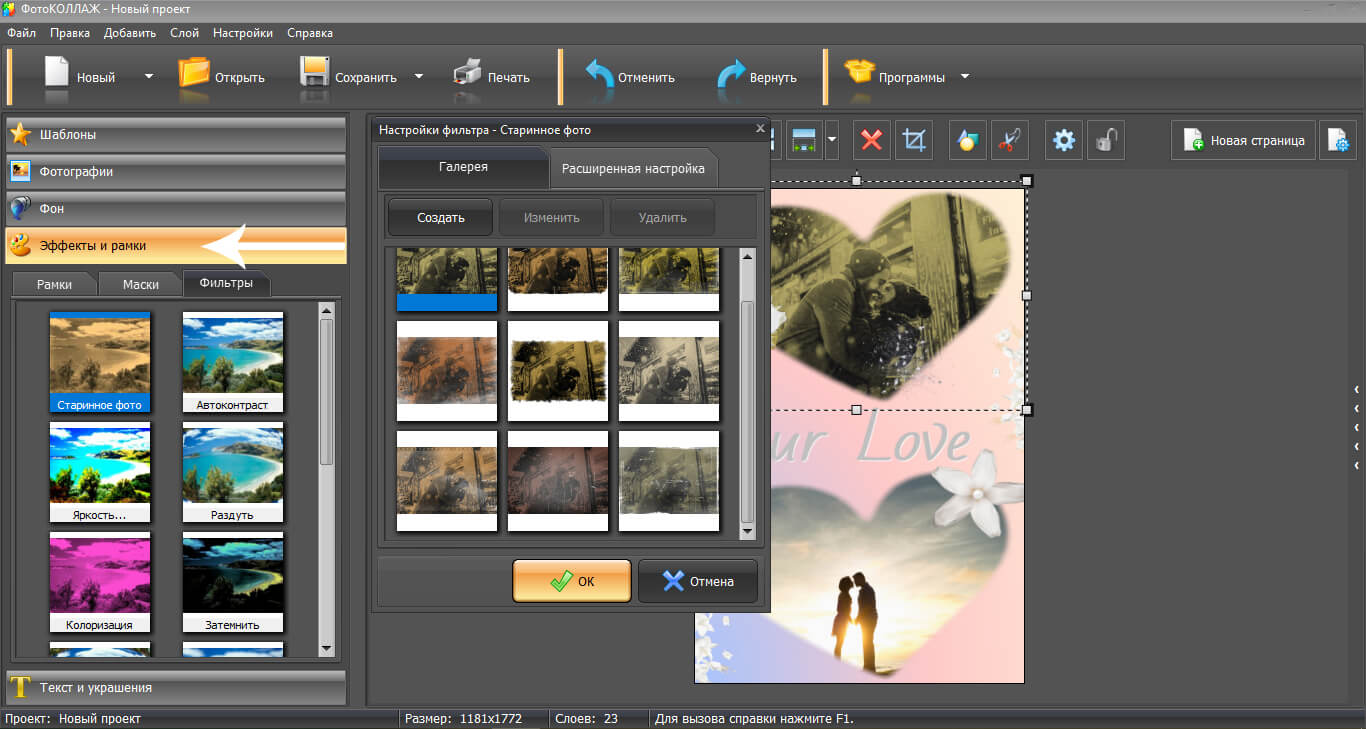
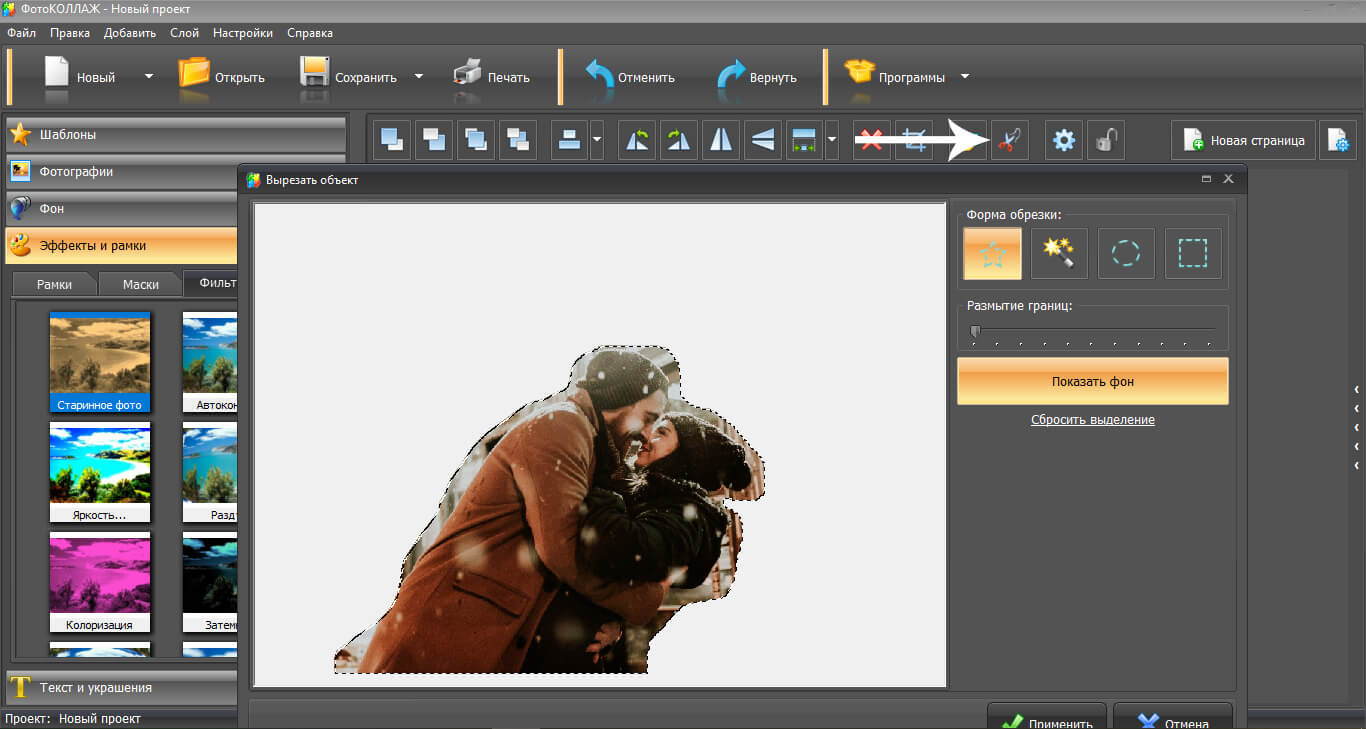
Используйте библиотеку клипарта, шрифтов и фонов
Как сделать плакат стильным и уникальным? Стоит оформить его стикерами и текстом, украсить фотографии рамками и масками.
В программе более 100 готовых обрамлений и масок, которые разбиты на категории. Вы можете найти подходящую в разделе «Эффекты и рамки». Там же есть возможность создать свой дизайн. Для этого просто воспользуйтесь редактором.
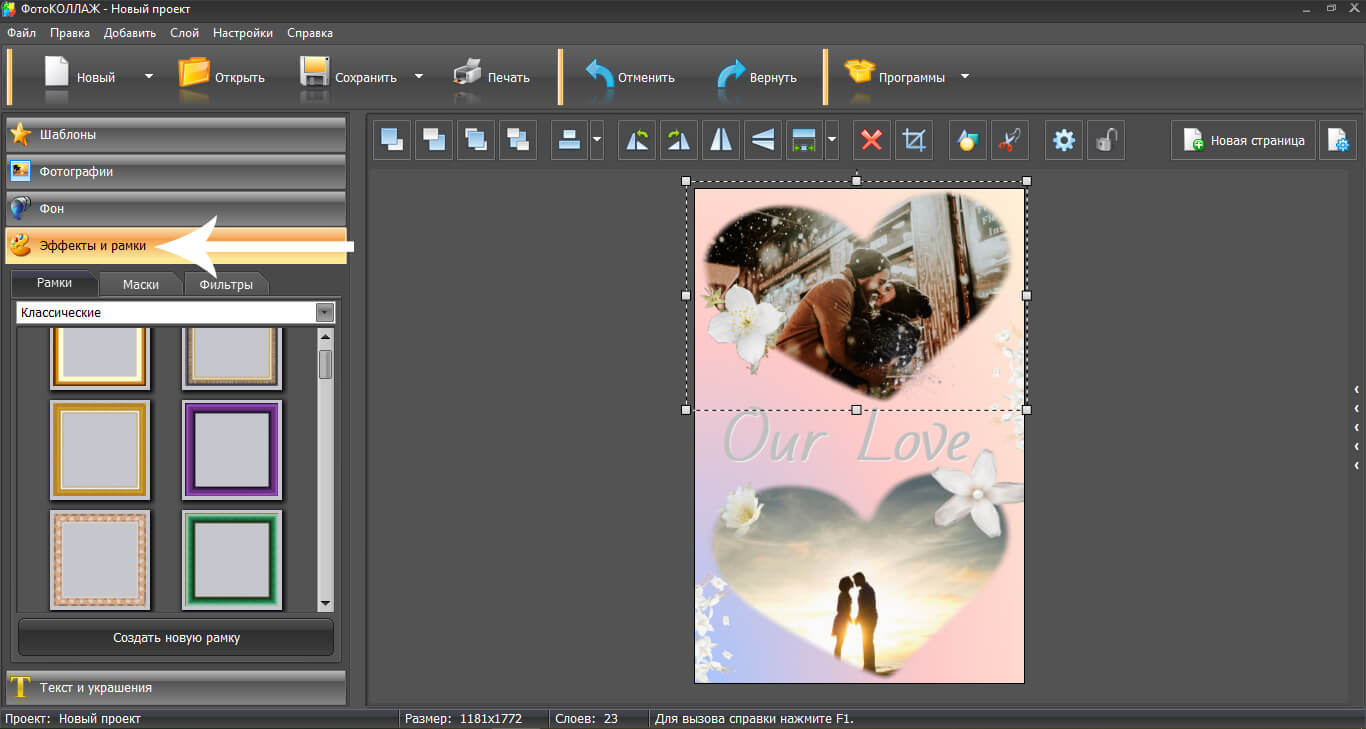
Процесс добавление масок и рамок на фото
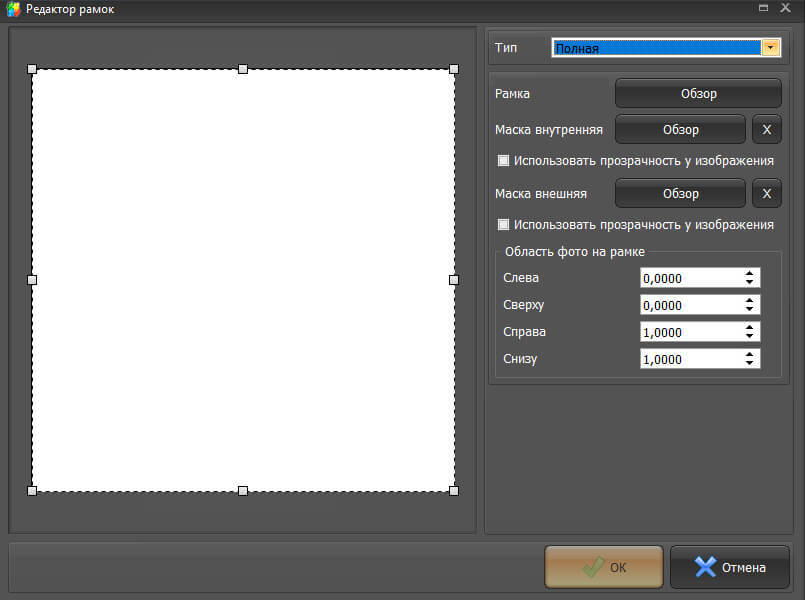
Окно встроенного генератора рамок
В ФотоКОЛЛАЖе есть встроенная библиотека клипартов, которая содержит более 300 различных изображений. Они разбиты на категории: например, животные, красота, цветы, романтика. Также вы сможете загрузить свое изображение в качестве стикера.
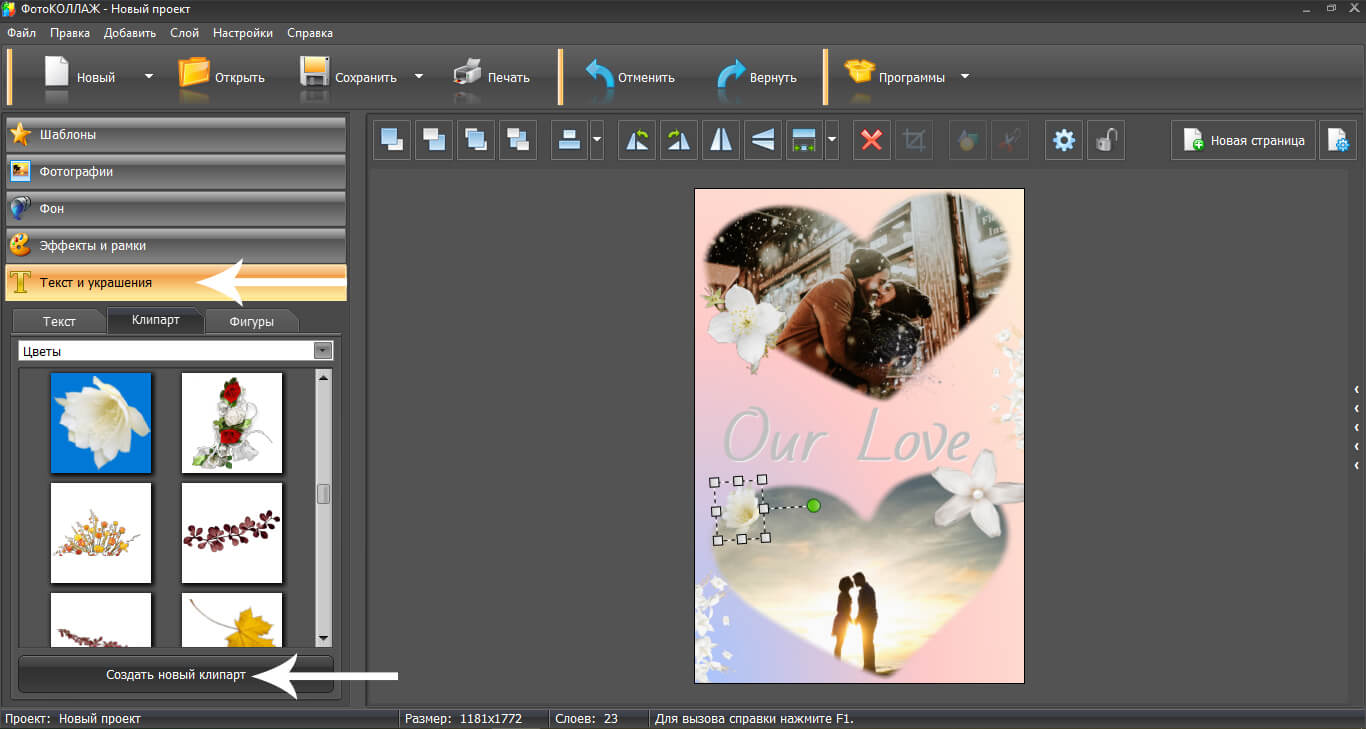
Процесс переноса клипарта на плакат
Раздел «Текст и украшения» позволяет создать надпись. Ее можно изменить:
- Установить шрифт, размер, начертание и расположение.
- Применить в качестве заливки цвет из палитры, готовый или созданный вами градиент, текстуру или изображение с компьютера.
- Добавить тень, контур и настроить у них параметры цвета, ширины, мягкости и угла.
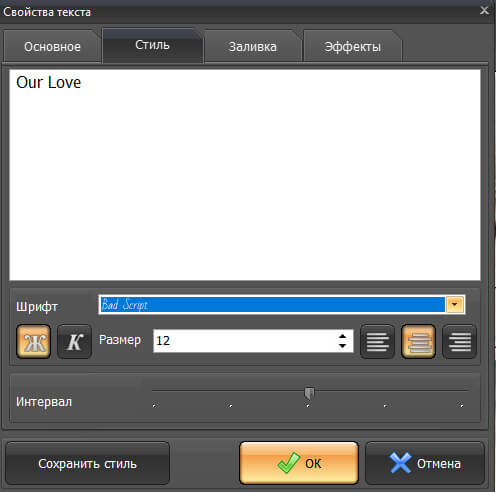
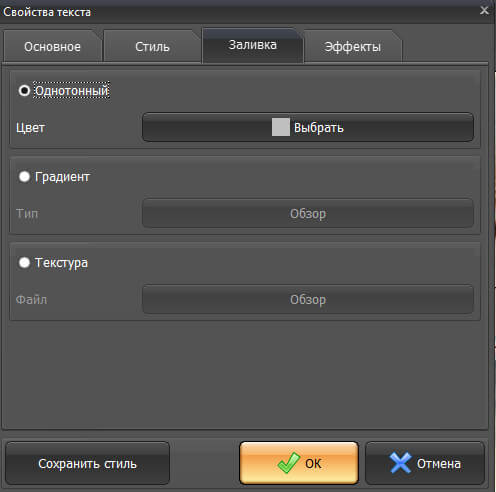
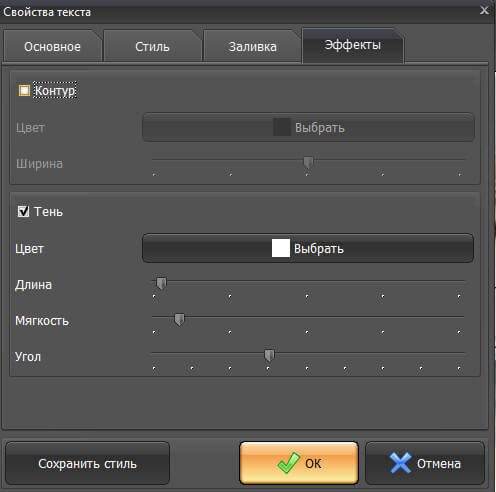
Также в программе представлены более 40 готовых стилей текста.
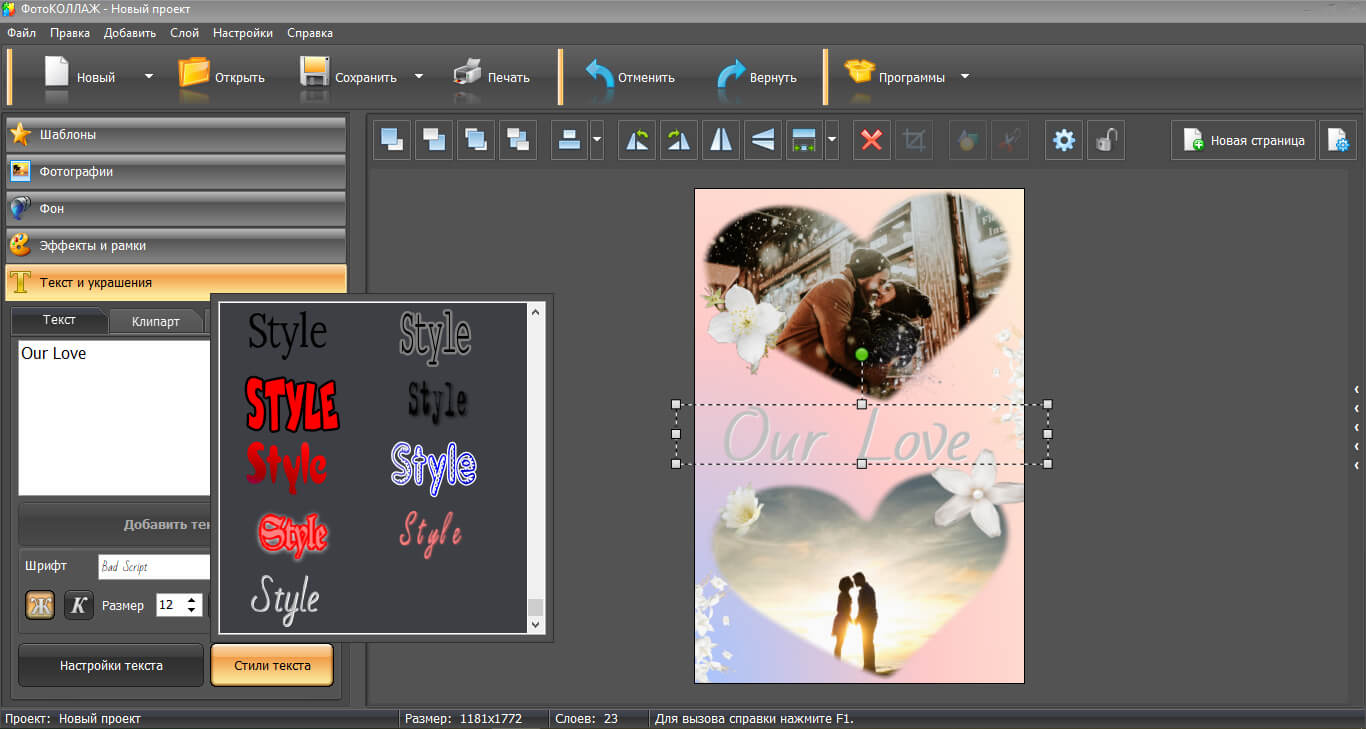
Окно выбора готового стиля для надписи
Печатайте не выходя из дома
Зачем тратить время на печать в копицентре? ФотоКОЛЛАЖ позаботиться о качестве постера, афиши или стенгазеты. Отправьте полученный результат на домашний принтер. Выберите нужный размер бумаги, установите разрешение в 300 dpi и ориентацию листа, укажите количество копий, маркеры обрезки и поля.
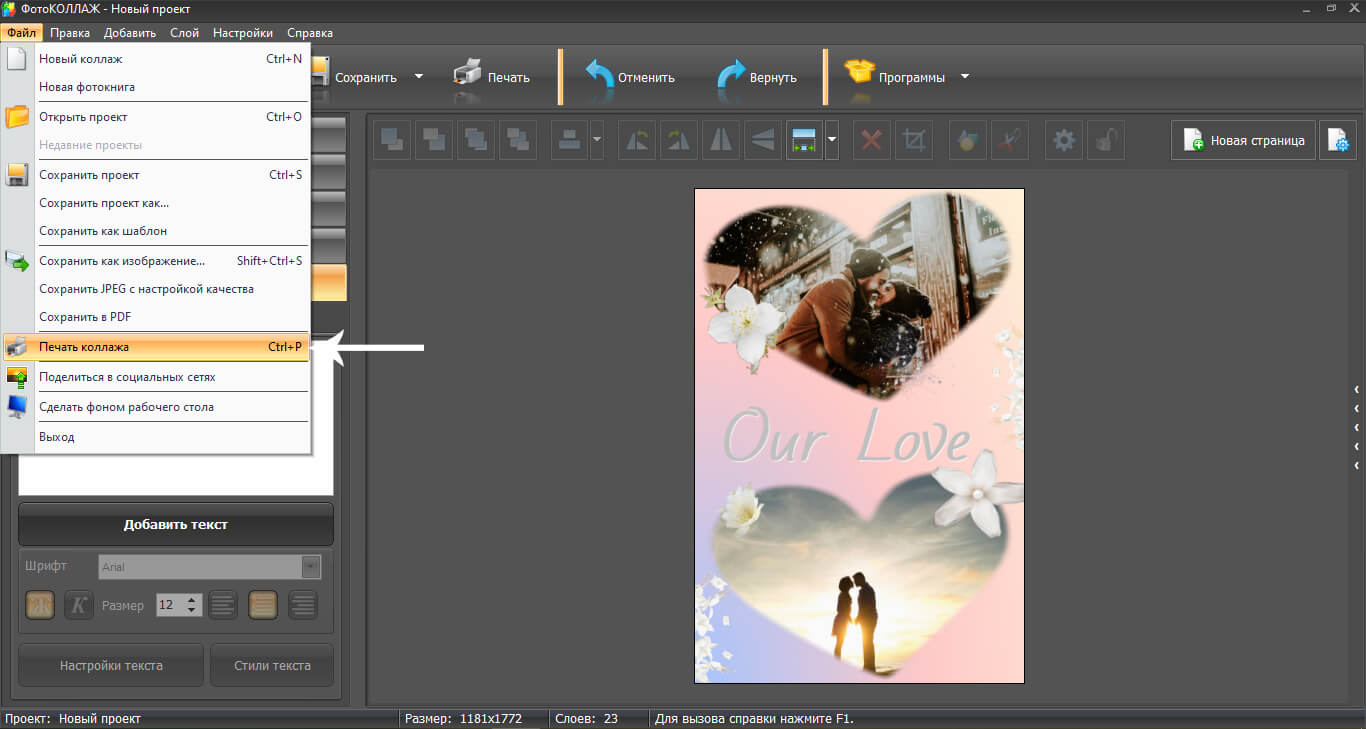
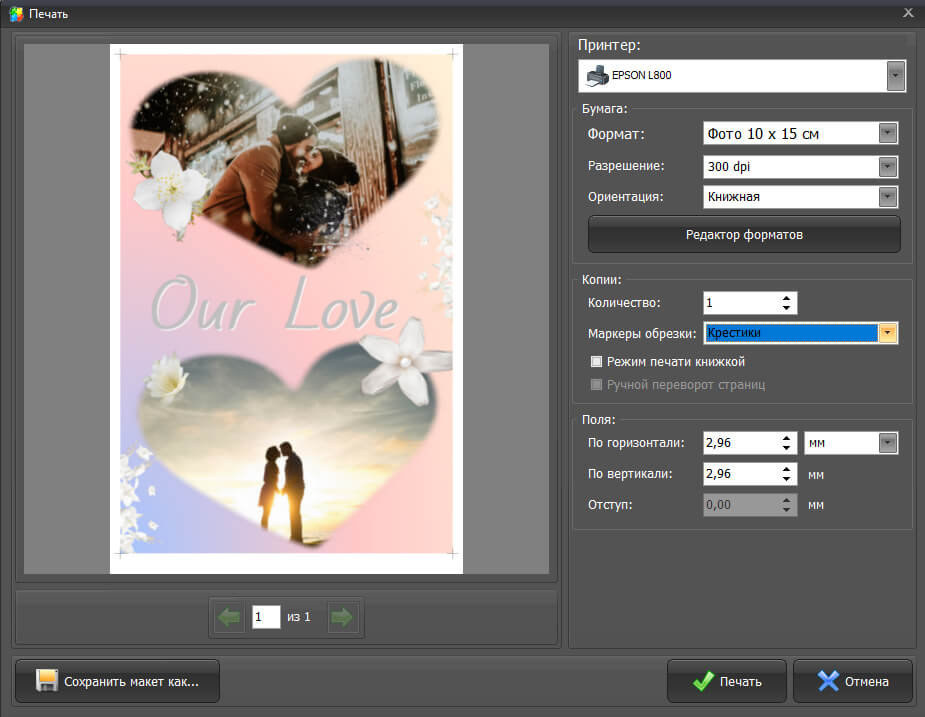
Плакат можно сохранить, как изображение, и опубликовать в интернете. Это возможно в популярных форматах: JPEG, PNG, BMP, TGA, TIFF, GIF и PDF.
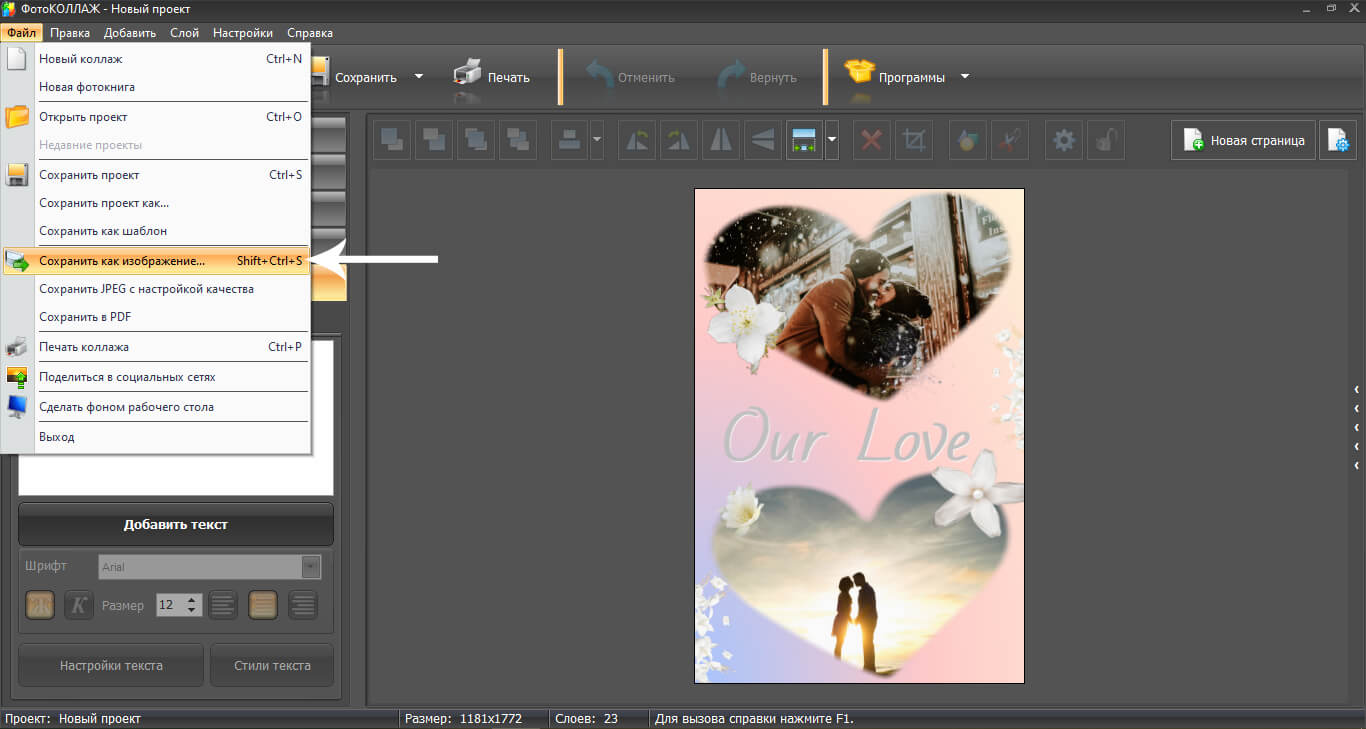
Получите отличный результат независимо от навыков
Не нужно больше думать, как создать плакат и к кому обратиться за помощью. Благодаря программе ФотоКОЛЛАЖ любой пользователь способен создать стильный дизайн независимо от навыков. Достаточно выбрать шаблон, настроить его под идею и добавить детали. Используя софт, вы получите качественный результат и сможете сохранить его на компьютер или распечатать.
Теперь вы знаете, в какой программе сделать плакат. Это не требует специальных знаний и не займет много времени. ФотоКОЛЛАЖ позволит реализовать любую творческую идею. Помимо постеров, вы сможете создавать открытки, коллажи, менять фон на изображении, делать фотомонтаж. Скачайте программу, и создайте стильные постеры!


